Docker常用命令
帮助命令
docker version
docker info
docker --help
镜像命令
-
列出本地主机上的镜像
docker images #各个选项说明: # - REPOSITORY:表示镜像的仓库源 # - TAG:镜像的标签 # - IMAGE ID:镜像ID # - CREATED:镜像创建时间 # - SIZE:镜像大小 #同一仓库源可以有多个 TAG,代表这个仓库源的不同个版本,我们使用 REPOSITORY:TAG 来定义不同的镜像。 #如果你不指定一个镜像的版本标签,例如你只使用 ubuntu,docker 将默认使用 ubuntu:latest 镜像 #OPTIONS说明 # - -a :列出本地所有的镜像(含中间映像层) # - -q :只显示镜像ID。 # - --digests :显示镜像的摘要信息 # - --no-trunc :显示完整的镜像信息 -
docker search 某个XXX镜像名字
#地址:https://hub.docker.com docker search [OPTIONS] 镜像名字 # OPTIONS说明: # --no-trunc : 显示完整的镜像描述 # -s : 列出收藏数不小于指定值的镜像。 # --automated : 只列出 automated build类型的镜像; -
docker pull 某个XXX镜像名字
#下载镜像 docker pull 镜像名字 [:TAG] -
docker rmi 某个XXX镜像名字ID
#删除单个 docker rmi -f 镜像ID #删除多个 docker rmi -f 镜像名1:TAG 镜像名2:TAG #删除全部 docker rmi -f $(docker images -qa)
容器命令
有镜像才能创建容器,这是根本前提(下载一个CentOS镜像演示)
docker pull centos
新建并启动容器
docker run [OPTIONS] IMAGE [COMMAND][ARG...]
# OPTIONS说明(常用):有些是一个减号,有些是两个减号
#--name="容器新名字": 为容器指定一个名称;
#-d: 后台运行容器,并返回容器ID,也即启动守护式容器;
#-i:以交互模式运行容器,通常与 -t 同时使用;
#-t:为容器重新分配一个伪输入终端,通常与 -i 同时使用;
#-P: 随机端口映射;
#-p: 指定端口映射,有以下四种格式
# ip:hostPort:containerPort
# ip::containerPort
# hostPort:containerPort
# containerPort
#使用镜像centos:latest以交互模式启动一个容器,在容器内执行/bin/bash命令。
docker run -it centos /bin/bash
列出当前所有正在运行的容器
docker ps [OPTIONS]
# OPTIONS说明(常用):
# -a :列出当前所有正在运行的容器+历史上运行过的
# -l :显示最近创建的容器。
# -n:显示最近n个创建的容器。
# -q :静默模式,只显示容器编号。
# --no-trunc :不截断输出。
退出容器
#两种退出方式
#容器停止退出
exit
#容器不停止退出
ctrl+P+Q
启动容器
docker start 容器ID或者容器名
重启容器
docker restart 容器ID或者容器名
停止容器
docker stop 容器ID或者容器名
强制停止容器
docker kill 容器ID或者容器名
删除已停止容器
# 删除单个容器
docker rm 容器ID
#一次删除多个容器
docker rm -f $(docker ps -a -q)
docker ps -a -q | xargs docker rm
重要
-
启动守护式容器
#启动守护式容器 docker run -d 容器名使用镜像centos:latest以后台模式启动一个容器
docker run -d centos问题:然后docker ps -a 进行查看, 会发现容器已经退出很重要的要说明的一点: Docker容器后台运行,就必须有一个前台进程.容器运行的命令如果不是那些一直挂起的命令(比如运行top,tail),就是会自动退出的。
这个是docker的机制问题,比如你的web容器,我们以nginx为例,正常情况下,我们配置启动服务只需要启动响应的service即可。例如
service nginx start但是,这样做,nginx为后台进程模式运行,就导致docker前台没有运行的应用,这样的容器后台启动后,会立即自杀因为他觉得他没事可做了.所以,最佳的解决方案是,将你要运行的程序以前台进程的形式运行 -
查看容器日志
docker logs -f -t --tail 容器ID docker run -d centos /bin/sh -c "while true;do echo hello zzyy;sleep 2;done" # -t 是加入时间戳 # -f 跟随最新的日志打印 # --tail 数字 显示最后多少条 -
查看容器内运行的进程
docker top 容器ID -
查看容器内部细节
docker inspect 容器ID -
进入正在运行的容器并以命令行交互
#直接进入 docker exec -it 容器ID bash #重新进入 docker attach 容器ID #区别 exec是在容器中打开新的终端,并且可以启动新的进程 attach直接进入容器启动命令的终端,不会启动新的进程 -
从容器内拷贝文件到主机上
docker cp 容器ID:容器内路径 目的主机路径
总结
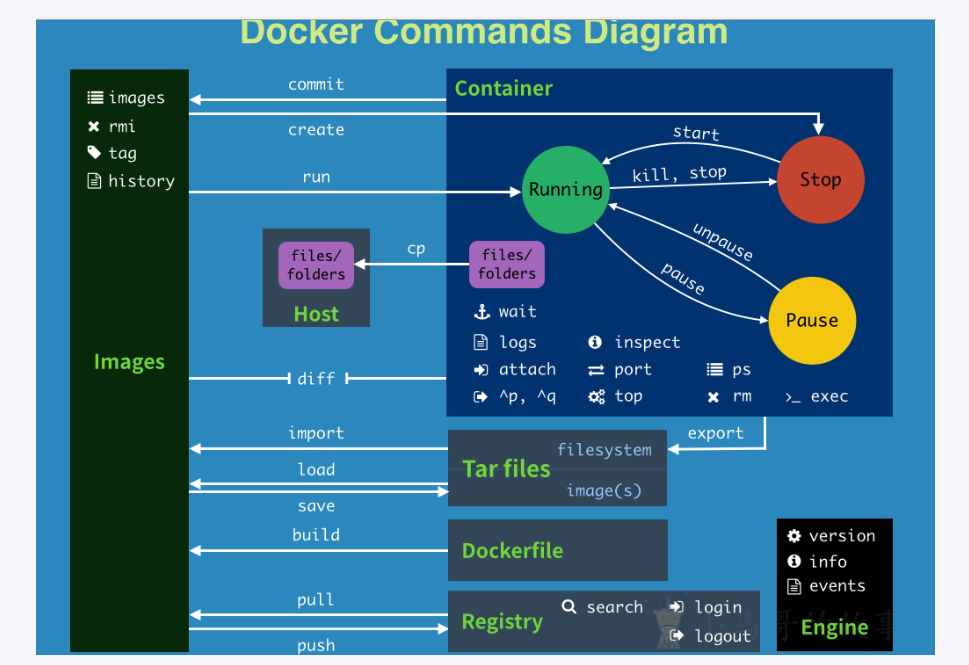
attach Attach to a running container # 当前 shell 下 attach 连接指定运行镜像
build Build an image from a Dockerfile # 通过 Dockerfile 定制镜像
commit Create a new image from a container changes # 提交当前容器为新的镜像
cp Copy files/folders from the containers filesystem to the host path #从容器中拷贝指定文件或者目录到宿主机中
create Create a new container # 创建一个新的容器,同 run,但不启动容器
diff Inspect changes on a container's filesystem # 查看 docker 容器变化
events Get real time events from the server # 从 docker 服务获取容器实时事件
exec Run a command in an existing container # 在已存在的容器上运行命令
export Stream the contents of a container as a tar archive # 导出容器的内容流作为一个 tar 归档文件[对应 import ]
history Show the history of an image # 展示一个镜像形成历史
images List images # 列出系统当前镜像
import Create a new filesystem image from the contents of a tarball # 从tar包中的内容创建一个新的文件系统映像[对应export]
info Display system-wide information # 显示系统相关信息
inspect Return low-level information on a container # 查看容器详细信息
kill Kill a running container # kill 指定 docker 容器
load Load an image from a tar archive # 从一个 tar 包中加载一个镜像[对应 save]
login Register or Login to the docker registry server # 注册或者登陆一个 docker 源服务器
logout Log out from a Docker registry server # 从当前 Docker registry 退出
logs Fetch the logs of a container # 输出当前容器日志信息
port Lookup the public-facing port which is NAT-ed to PRIVATE_PORT # 查看映射端口对应的容器内部源端口
pause Pause all processes within a container # 暂停容器
ps List containers # 列出容器列表
pull Pull an image or a repository from the docker registry server # 从docker镜像源服务器拉取指定镜像或者库镜像
push Push an image or a repository to the docker registry server # 推送指定镜像或者库镜像至docker源服务器
restart Restart a running container # 重启运行的容器
rm Remove one or more containers # 移除一个或者多个容器
rmi Remove one or more images # 移除一个或多个镜像[无容器使用该镜像才可删除,否则需删除相关容器才可继续或 -f 强制删除]
run Run a command in a new container # 创建一个新的容器并运行一个命令
save Save an image to a tar archive # 保存一个镜像为一个 tar 包[对应 load]
search Search for an image on the Docker Hub # 在 docker hub 中搜索镜像
start Start a stopped containers # 启动容器
stop Stop a running containers # 停止容器
tag Tag an image into a repository # 给源中镜像打标签
top Lookup the running processes of a container # 查看容器中运行的进程信息
unpause Unpause a paused container # 取消暂停容器
version Show the docker version information # 查看 docker 版本号
wait Block until a container stops, then print its exit code # 截取容器停止时的退出状态值
Docker镜像
是什么?
镜像是一种轻量级、可执行的独立软件包,用来打包软件运行环境和基于运行环境开发的软件,它包含运行某个软件所需的所有内容,包括代码、运行时、库、环境变量和配置文件。
UnionFS(联合文件系统)
UnionFS(联合文件系统):Union文件系统(UnionFS)是一种分层、轻量级并且高性能的文件系统,它支持对文件系统的修改作为一次提交来一层层的叠加,同时可以将不同目录挂载到同一个虚拟文件系统下(unite several directories into a single virtual filesystem)。Union 文件系统是 Docker 镜像的基础。镜像可以通过分层来进行继承,基于基础镜像(没有父镜像),可以制作各种具体的应用镜像。
特性:一次同时加载多个文件系统,但从外面看起来,只能看到一个文件系统,联合加载会把各层文件系统叠加起来,这样最终的文件系统会包含所有底层的文件和目录
Docker镜像加载原理
Docker镜像加载原理:docker的镜像实际上由一层一层的文件系统组成,这种层级的文件系统UnionFS。
bootfs(boot file system)主要包含bootloader和kernel, bootloader主要是引导加载kernel, Linux刚启动时会加载bootfs文件系统,在Docker镜像的最底层是bootfs。这一层与我们典型的Linux/Unix系统是一样的,包含boot加载器和内核。当boot加载完成之后整个内核就都在内存中了,此时内存的使用权已由bootfs转交给内核,此时系统也会卸载bootfs。
rootfs (root file system) ,在bootfs之上。包含的就是典型 Linux 系统中的 /dev, /proc, /bin, /etc 等标准目录和文件。rootfs就是各种不同的操作系统发行版,比如Ubuntu,Centos等等。
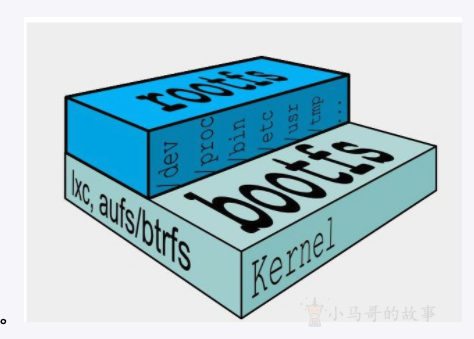
平时我们安装进虚拟机的CentOS都是好几个G,为什么docker这里才200M??
对于一个精简的OS,rootfs可以很小,只需要包括最基本的命令、工具和程序库就可以了,因为底层直接用Host的kernel,自己只需要提供 rootfs 就行了。由此可见对于不同的linux发行版, bootfs基本是一致的, rootfs会有差别, 因此不同的发行版可以公用bootfs。
分层的镜像
以我们的pull为例,在下载的过程中我们可以看到docker的镜像好像是在一层一层的在下载
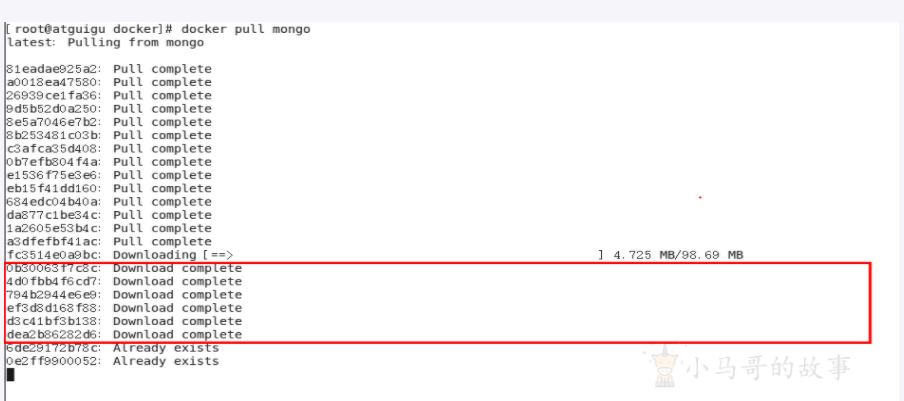
Docker 镜像为啥采用分层结构
最大的一个好处就是 - 共享资源
比如:有多个镜像都从相同的 base 镜像构建而来,那么宿主机只需在磁盘上保存一份base镜像,同时内存中也只需加载一份 base 镜像,就可以为所有容器服务了。而且镜像的每一层都可以被共享。
特点
-
Docker镜像都是只读的
-
当容器启动时,一个新的可写层被加载到镜像的顶部。
-
这一层通常被称作“容器层”,“容器层”之下的都叫“镜像层”。
Docker镜像commit操作补充
docker commit提交容器副本使之成为一个新的镜像
docker commit -m=“提交的描述信息” -a=“作者” 容器ID 要创建的目标镜像名:[标签名]
案例演示
-
从Hub上下载tomcat镜像到本地并成功运行
docker run -it -p 8080:8080 tomcat # -p 主机端口:docker容器端口 # -P 随机分配端口 # i:交互 # t:终端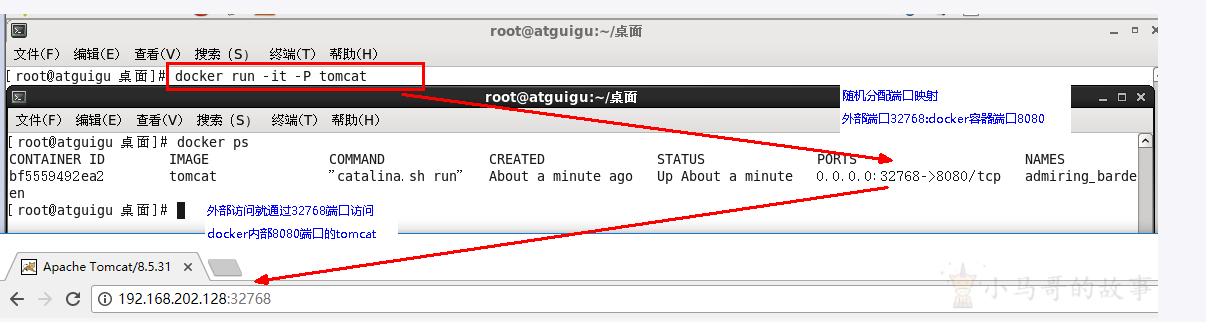
-
故意删除上一步镜像生产tomcat容器的文档
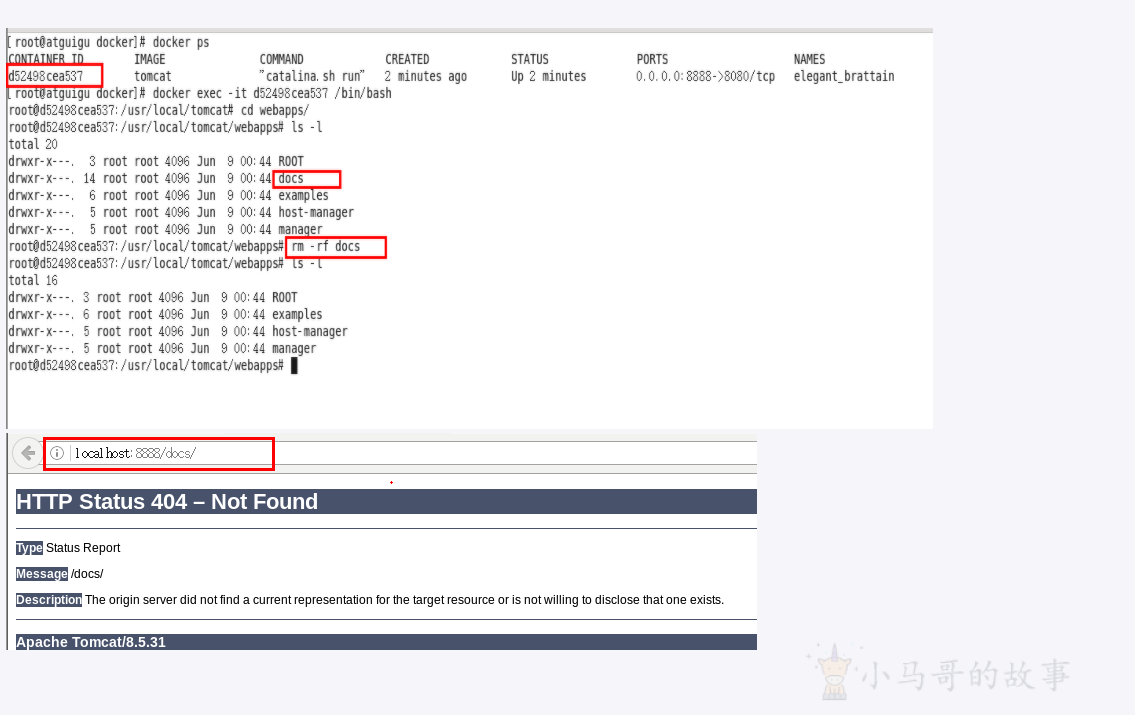
-
也即当前的tomcat运行实例是一个没有文档内容的容器,以它为模板commit一个没有doc的tomcat新镜像atguigu/tomcat02
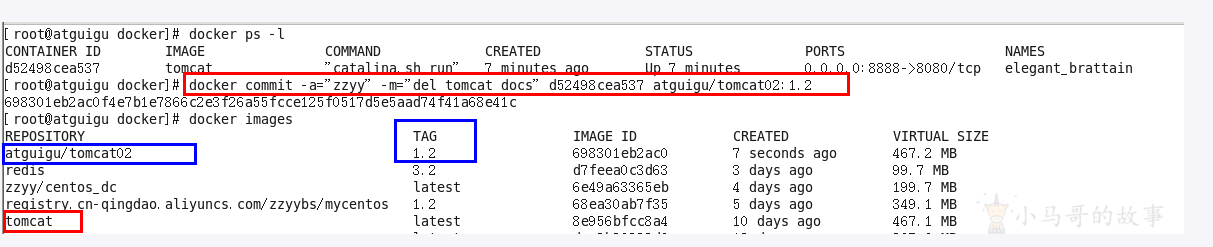
-
启动我们的新镜像并和原来的对比
启动atguigu/tomcat02,它没有docs
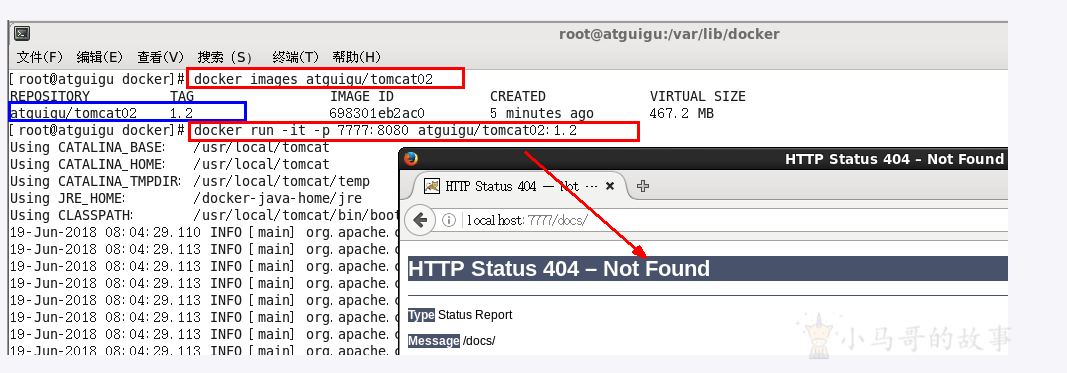
新启动原来的tomcat,它有docs
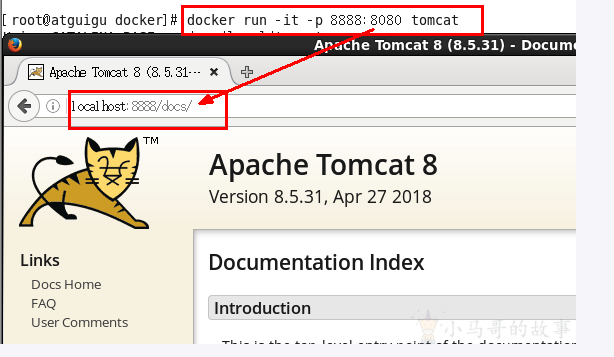
本文由 小马哥 创作,采用 知识共享署名4.0 国际许可协议进行许可
本站文章除注明转载/出处外,均为本站原创或翻译,转载前请务必署名
最后编辑时间为:
2021/05/16 09:08

